Win下的一個Tftp Server程序,對于升級交換機、路由器軟件來說是很方便的,綠色環(huán)保,無需安全。
一.tftp服務器的配置
1.下載tftpd32.exe
2.禁用所有與本機ip(本機在局域網(wǎng)內(nèi)設置的ip或者公網(wǎng)ip)不符的網(wǎng)絡連接(比方所你裝了虛擬機,虛擬機用網(wǎng)橋連接,可能會安裝好幾個虛擬連接),接著關閉本機的所有ftp服務器(以防發(fā)生沖突).
3.雙擊tftpd32.exe,啟動tftp服務器(tftpd32.exe會自動檢測到本機ip,此時在server interface右邊的下拉菜單里將會出現(xiàn)本機ip,如果本機有多個網(wǎng)絡連接,則點擊下拉菜單會將會看到它們(不過右邊有passive標志),這也是第2步禁用其它ip的主要原因).
4.配置(主要修改current directory,也就是服務器的根目錄).
5.測試.在dos下進入任一目錄,輸入命令:tftp 本機ip get 文件名(可預先在服務器件根目錄下放一文件用于測試),如果成功,會有傳輸成功的提示!最好能在其它機器上進行測試,測試方法類似(如果你的機器在局域網(wǎng),就用局域網(wǎng)內(nèi)的機器;反之,用公網(wǎng)上的機器測試).
二.tftp客戶端使用方法
方法一
在“開始→運行”中輸入“CMD”并回車,或是從附件中選擇“命令提示符”,然后輸入“d:”回車(引號不用輸),這樣就切換到D盤了,再輸入“cd d:\圖像資料”并回車,這時切換到了“d:\圖像資料”目錄,然后輸入命令“Tftp -i 朋友IP get pictures.rar”,如果要傳給朋友文件,則輸入命令“Tftp -i 朋友IP put 文件名.rar .(windows自帶有tftp客戶端軟件)
方法二
上面說的是用命令的方法,下面咱們也試試圖形界面的方法。先下載Tftpd32這個軟件(兩頭都裝一個,相當于兩頭都是服務器),在“Current Directory”處選擇你要保存的路徑,這里我選的是“d:\圖像資料”;切換到“Tftp Client”,在“Host”處填上朋友的IP,在“File”處填上下載的文件名,這里填的是“pictures.rar’,然后點擊“Get”(如圖3),一會你就可以在目錄下找到文件了。點“Put”則是把文件傳到你朋友Tftpd32的下載目錄中。
需要注意的幾個問題:
a.文件傳送成功與否,你朋友也可以在Tftpd32的“Tftp Server”和“Current Action”這兩項中看到。
b.如果想把文件傳給你朋友,那么只要把命令換成“Tftp -i 朋友IP put pictures.rar”即可。關于Tftp命令的更多參數(shù),你可以在CMD下輸入Tftp進行查看。不過此時你朋友不能進行上傳和下載工作,因為他此時是Tftp的服務端,只有客戶端才能進行這些操作。如果他想把東西傳給你,那就需要你做服務端了。
c.用Tftp傳送文件時,服務端需有確定的公網(wǎng)IP,如果你朋友在局域網(wǎng)中通過網(wǎng)關上網(wǎng)的話,那就無法傳送了。當然,如果兩個人在同一局域網(wǎng)中,用內(nèi)網(wǎng)的IP也可以傳送文件,只是有些多此一舉。
d.Windows 98系統(tǒng)可以當服務端,但客戶端一定要是Windows 2000或是Windows XP等有Tftp命令的系統(tǒng)。
OK,Tftp傳送方式就介紹到這兒,以后如果你遇到因為防火墻等原因不能通過QQ傳送文件時,不妨試試Tftp。
一、上傳:
格式:tftp -i 現(xiàn)在你的IP get 源文件 盤符://路徑//目標文件名
二、下載:
格式:tftp -i 對方的IP put 盤符:/路徑/源文件名
用法和注意點:
1、tftp必須在本機上先運行起來,充當虛擬服務器的角色。
2、tftp在運行中不得斷開連接。
3、要上傳的文件必須和tftp在一個目錄中。
4、文件的默認下載位置就是tftp目錄。
5、tftp在上傳的格式中,目標地址要用雙//格開。
6、可以在任何對方的命令行使用tftp,如:跟在對方IP后的瀏覽器地址欄里(詳細說明請參考U漏洞的貼子)、SQLEXEC的command輸入行等等位置。
7、tftp默認屬性是上傳和下載的時候采用覆蓋不提示的方式。
8、tftp上傳的文件可能會加上只讀屬性,請上傳完全畢后檢閱
- PC官方版
- 安卓官方手機版
- IOS官方手機版















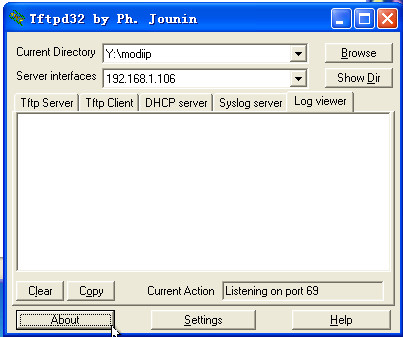
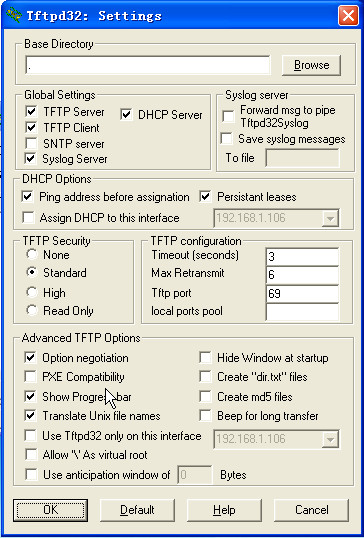
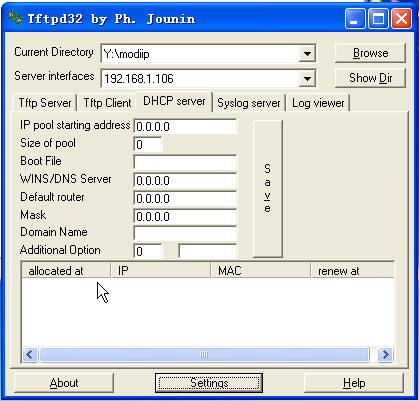
 下載
下載  下載
下載  下載
下載  下載
下載  下載
下載  下載
下載  鮮牛網(wǎng)游加速器4.6.6.2 電腦版
鮮牛網(wǎng)游加速器4.6.6.2 電腦版
 cFosSpeed破解版12.50.2525 中文免費版
cFosSpeed破解版12.50.2525 中文免費版
 奇游電競加速器6.4.3 官方最新版
奇游電競加速器6.4.3 官方最新版
 網(wǎng)易UU網(wǎng)游加速器(可免費加速steam)4.45.0 官方最新版
網(wǎng)易UU網(wǎng)游加速器(可免費加速steam)4.45.0 官方最新版
 besttrace電腦版3.9.1.0 官方版
besttrace電腦版3.9.1.0 官方版
 谷歌訪問助手(Google Helper插件)2.6.2 官方版
谷歌訪問助手(Google Helper插件)2.6.2 官方版
 speedtest網(wǎng)絡測速軟件1.8.156.1 單文件版
speedtest網(wǎng)絡測速軟件1.8.156.1 單文件版
 systemview通信系統(tǒng)仿真軟件5.0 免費版
systemview通信系統(tǒng)仿真軟件5.0 免費版
 Windows U-Finder2.1.4 廠商免費版
Windows U-Finder2.1.4 廠商免費版
 水星MWU300T WPS安裝程序1.0 官方安裝版
水星MWU300T WPS安裝程序1.0 官方安裝版
 綠聯(lián)HDMI矩陣 RS232上位機軟件1.10.01 綠色官方版
綠聯(lián)HDMI矩陣 RS232上位機軟件1.10.01 綠色官方版
 綠聯(lián)云智能云存儲pc版2.4.0.1915 一鍵安裝版
綠聯(lián)云智能云存儲pc版2.4.0.1915 一鍵安裝版
 cFosSpeed網(wǎng)絡流量優(yōu)化軟件12.00.2512 免序列號去試用限制版
cFosSpeed網(wǎng)絡流量優(yōu)化軟件12.00.2512 免序列號去試用限制版
 IP監(jiān)測微信提醒工具(IPMonitor)2.0 免費版
IP監(jiān)測微信提醒工具(IPMonitor)2.0 免費版
 新華三模擬器HCL2.1.2 最新版
新華三模擬器HCL2.1.2 最新版
 佛山職業(yè)技術學院校園網(wǎng)登錄軟件0.2 破解版
佛山職業(yè)技術學院校園網(wǎng)登錄軟件0.2 破解版
 局域網(wǎng)ip自動分配工具(運維/技術人員IP配置工具)1.1 單文件免費版
局域網(wǎng)ip自動分配工具(運維/技術人員IP配置工具)1.1 單文件免費版
 聯(lián)想網(wǎng)課助手2.1.2 中文免費版
聯(lián)想網(wǎng)課助手2.1.2 中文免費版
 Exchang恢復軟件(Shoviv Exchange Recovery Manager)19.11 英文特別版
Exchang恢復軟件(Shoviv Exchange Recovery Manager)19.11 英文特別版
 Win10熱點開機自啟工具1.0 中文免費版
Win10熱點開機自啟工具1.0 中文免費版
 HS8145C5獲取超級密碼工具集合3 in 1 中文免費版
HS8145C5獲取超級密碼工具集合3 in 1 中文免費版
 騰訊微云pc版5.2.1282 官方最新版
騰訊微云pc版5.2.1282 官方最新版
 愛站工具包(愛站seo工具包)1.11.25.0 最新破解版
愛站工具包(愛站seo工具包)1.11.25.0 最新破解版
 電信寬帶上網(wǎng)助手9.5.2101.1318 官方版
電信寬帶上網(wǎng)助手9.5.2101.1318 官方版
 獵豹免費wifi電腦版5.1 校園版
獵豹免費wifi電腦版5.1 校園版
 聯(lián)想滑塊驗證助手1.1 單文件免費版
聯(lián)想滑塊驗證助手1.1 單文件免費版
 指定硬件廠商MAC地址生成工具1.0 中文免費版
指定硬件廠商MAC地址生成工具1.0 中文免費版
 ER系列路由器ISP數(shù)據(jù)庫文件1.6版本
ER系列路由器ISP數(shù)據(jù)庫文件1.6版本
 TP-LINK Web網(wǎng)管交換機客戶端應用程序1.0.3 官網(wǎng)免費版
TP-LINK Web網(wǎng)管交換機客戶端應用程序1.0.3 官網(wǎng)免費版
 華為配置加解密工具1.0 簡體中文版
華為配置加解密工具1.0 簡體中文版
 全新 NETGEAR 網(wǎng)件精靈2.4.62 官方中文版
全新 NETGEAR 網(wǎng)件精靈2.4.62 官方中文版
 360隨身wifi軟件pc端
360隨身wifi軟件pc端
 快牙電腦版2.8.0.0 官方最新版
快牙電腦版2.8.0.0 官方最新版
 愛微幫媒體版客戶端2.16 官方最新版
愛微幫媒體版客戶端2.16 官方最新版
 蒲公英WiFi電腦端2.0.3官方版
蒲公英WiFi電腦端2.0.3官方版
 WiFi共享大師3.0.0.6 官方最新版
WiFi共享大師3.0.0.6 官方最新版
 360三代搶票神器(360搶票王軟件)8.1.1.156官方正式版【2017】
360三代搶票神器(360搶票王軟件)8.1.1.156官方正式版【2017】
 青青草原WiFi電腦版5.2 免費版
青青草原WiFi電腦版5.2 免費版





 TFTP全自動智能路由刷固件軟件1.688 官網(wǎng)最
TFTP全自動智能路由刷固件軟件1.688 官網(wǎng)最 IP管理專家(局域網(wǎng)管理工具)V4.0 簡體中文版
IP管理專家(局域網(wǎng)管理工具)V4.0 簡體中文版 內(nèi)網(wǎng)地址檢測工具(局域網(wǎng)地址檢測器)1.6 中
內(nèi)網(wǎng)地址檢測工具(局域網(wǎng)地址檢測器)1.6 中 淘寶圖片抓取工具1.1 綠色免費版 【2015】
淘寶圖片抓取工具1.1 綠色免費版 【2015】 種子搜索神器(p2psearcher)7.0.8 綠色免安
種子搜索神器(p2psearcher)7.0.8 綠色免安 HCE300系列磁卡寫卡軟件2.3 中文免費版
HCE300系列磁卡寫卡軟件2.3 中文免費版 萬能搜索器(能搜索百度屏蔽的資源)中文綠色
萬能搜索器(能搜索百度屏蔽的資源)中文綠色 伽卡他卡學生端終結者1.0 綠色版
伽卡他卡學生端終結者1.0 綠色版 華為ONT維修使能工具2.0 簡體中文免費版
華為ONT維修使能工具2.0 簡體中文免費版